今回は撮影した動画の手ブレを無くす方法についてご紹介します。
一度撮影した後に、カメラの手ブレ補正をつけるのを忘れていたことに気づいてしまった場合やそもそもカメラに手ブレ補正機能が無い場合などに使える便利な技です。
ちなみに、今回サンプルで用意した動画は、手ブレ補正をつけるのを忘れていた動画で、「Nikon d500レンズ50mm(フルサイズだと75mm)」で撮影した動画です。
望遠のようなレンズなので、手ブレ補正をつけないで撮影すると、かなりブレブレでした。
目次
After Effectsを起動してコンポジション作成
まずは、After Effectsを起動して、補正したい動画に合わせた新規コンポジションを作成しましょう。
今回は、15秒の動画なので、デュレーションは15秒に設定しました。
動画を読み込む
補正したい動画をタイムラインパネルにドラッグ&ドロップして読み込みましょう。
エフェクト「ワープスタビライザーを動画にドラッグ&ドロップ
エフェクトパネルの中にある「ディストーション」→「ワープスタビライザー」を動画(コンポジションパネル)にドラッグ&ドロップします。

すると、動画の手ブレが自動的に分析開始されます。
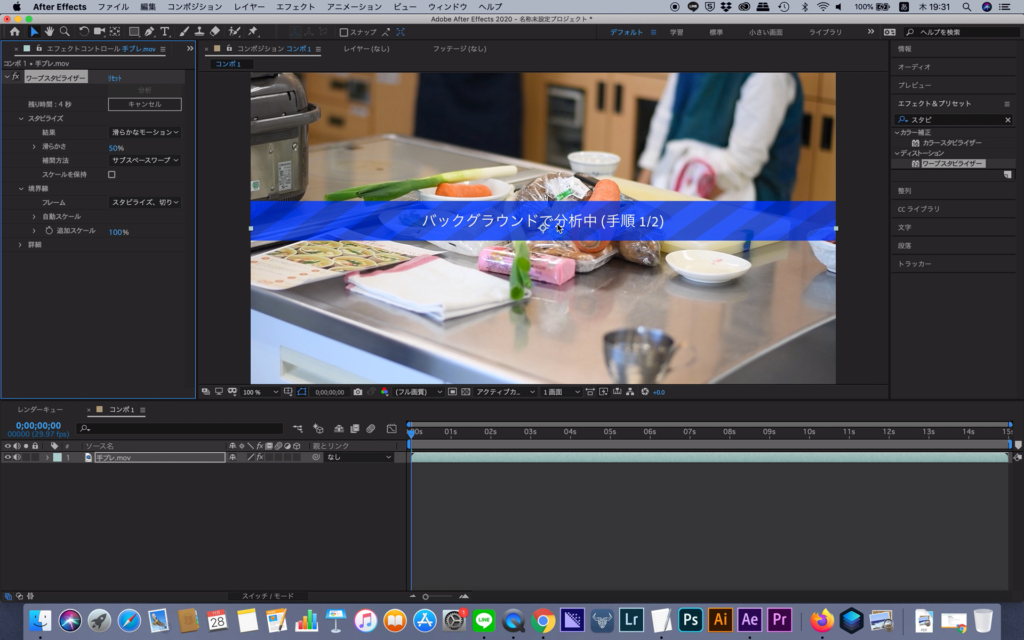
少し時間がかかりますが、じっくり待つと、そのまま分析後にスタビライズされて完了です。
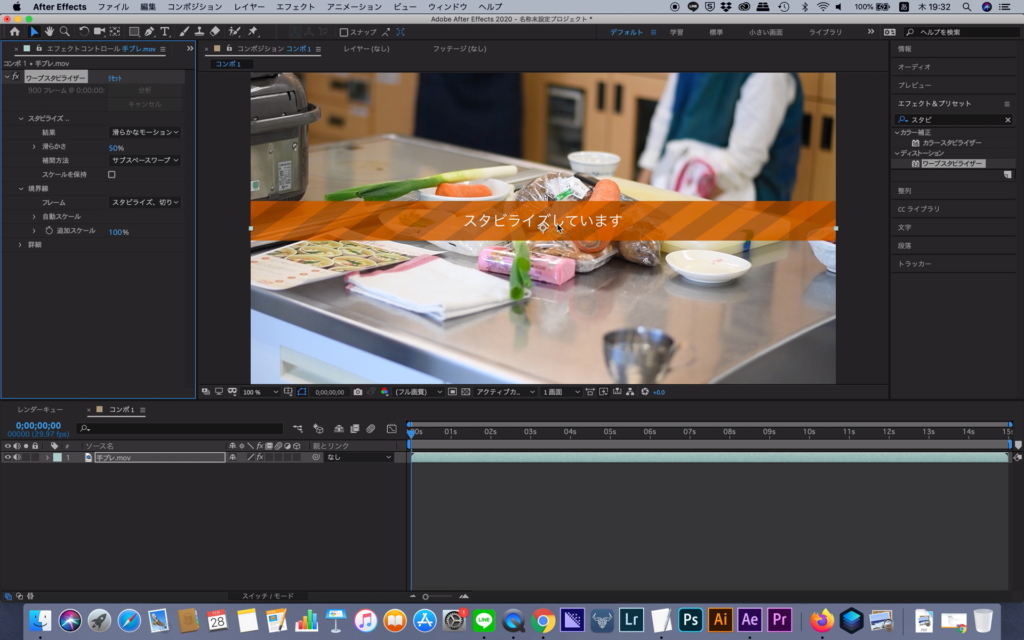
これだけの作業で手ブレ補正が可能です。
まとめ
撮影した動画を後から手ブレ補正するには、After Effectsのワープスタビライザーを使用すれば、簡単に補正することができます。
手ブレが気になる動画に適用してみてください。







